
Seu Chromebook vem com uma câmera embutida que permite tirar fotos, salvá-las e publicá-las nas redes sociais. Embora tirar fotos dessa forma possa ser um pouco difícil em comparação com smartphones, é um processo bastante simples. Mostraremos como fazer.
Como tirar uma foto com um Chromebook
Para este artigo, vamos supor que você tenha um Chromebook com uma câmera, ele está associado à sua conta do Google Drive e está conectado a uma impressora. Para tirar uma foto, inicie o Câmera aplicativo, enquadre sua foto e toque no Obturador ícone. Se você precisar definir um cronômetro primeiro, selecione o Cronômetro ícone. Você pode escolher um atraso de 3 ou 10 segundos. Você pode abrir o aplicativo Câmera através do ícone do iniciador no canto inferior esquerdo. Você também pode usar o recurso de pesquisa no aplicativo Launcher.
Abrindo o aplicativo da câmera em um Chromebook.
O que fazer depois de tirar uma foto
Depois de gravar suas imagens, você pode vê-las todas selecionando a miniatura de sua foto ou vídeo mais recente no canto inferior direito. A partir daqui, você pode:
- Imprima sua foto (o ícone em forma de impressora).
- Salve sua foto (o ícone em forma de seta apontando para baixo em uma caixa).
- Exclua sua foto (o ícone em forma de lata de lixo).
- Volte para o aplicativo da câmera (o ícone em forma de seta apontando para a esquerda).
Às vezes, é mais fácil fazer uma captura de tela no Chromebook do que tirar uma foto. Se você fizer isso, a captura de tela será armazenada no mesmo lugar onde suas fotos estão.
Salvar uma imagem no seu Chromebook
É aqui que pode ficar um pouco confuso para alguns. Lembre-se de que o Chromebook é a plataforma de nuvem ideal. E como seu Chromebook está associado à sua conta do Google, você presumiria imediatamente que as fotos foram salvas em sua conta na nuvem. Esse não é o caso padrão. Quando você salva uma foto tirada com a câmera do Chromebook, ela é salva na pasta local de Downloads. Porém, você pode ditar onde a imagem será salva durante o processo de salvamento.
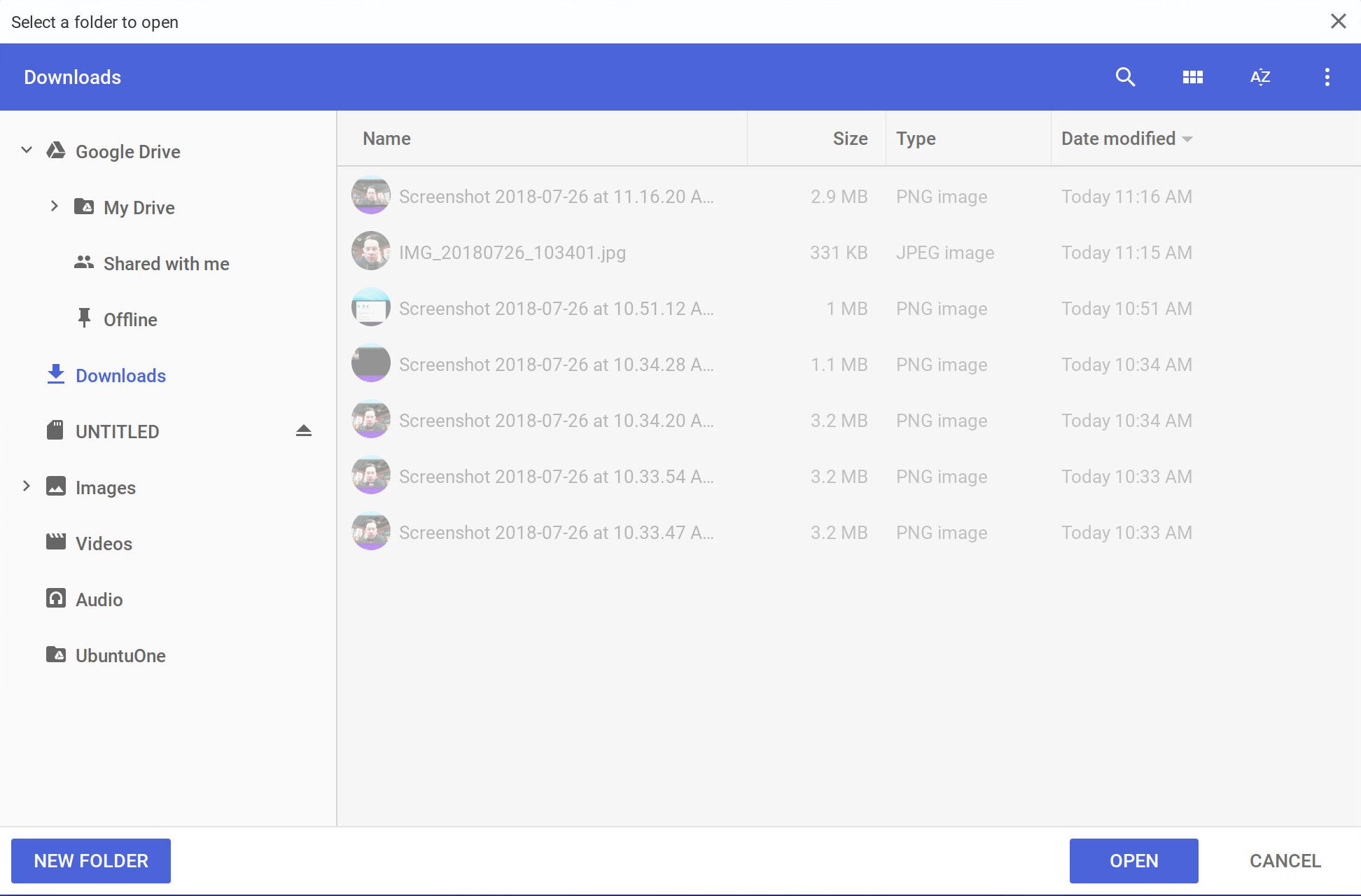
Salvando em sua conta do Google Drive.
-
Expandir o Google Drive entrada.
-
Selecione Meu disco.
-
Navegue até o pasta em que deseja salvar a imagem.
-
Selecione os Abrir botão.
Imprimir uma imagem no seu Chromebook
Imprimir fotos em um Chromebook é fácil. Conforme mencionado anteriormente, seu Chromebook precisa estar conectado a uma impressora compatível com a nuvem. Depois de fazer isso, abra a foto que deseja imprimir na Galeria de câmeras e o Ícone de impressão. Na próxima janela, selecione o Mudar botão. Você recebe uma lista de impressoras disponíveis. Selecione sua impressora, então selecione Impressão.
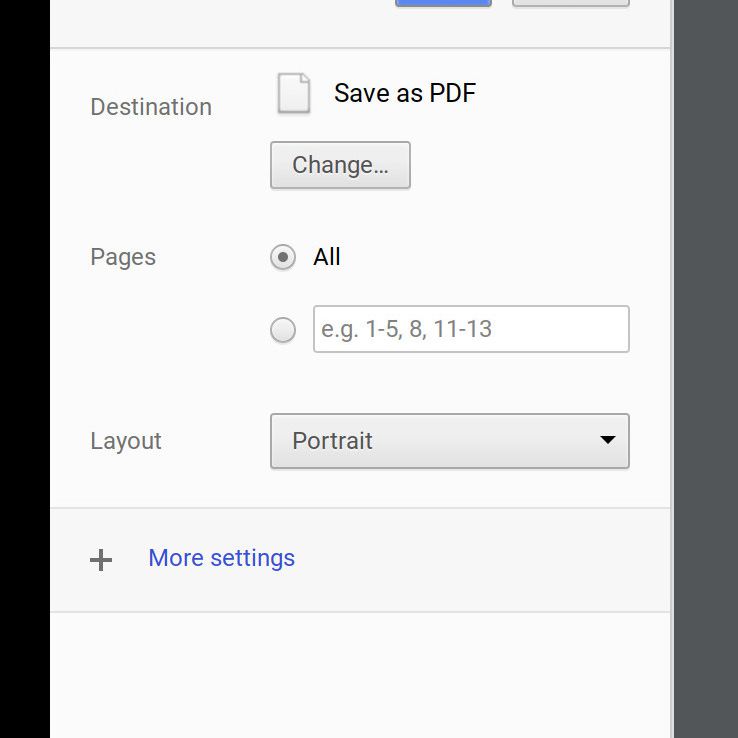
Imprimindo em um Chromebook.
